Déployer en HTTP
Déployer en HTTP vers SurveyManager
Le déploiement d’un questionnaire vers une plate-forme SurveyManager depuis Net-Survey s’effectue de la manière suivante :
• Création du ZIP du questionnaire à déployer, dans la fenêtre Déploiement du questionnaire,
• Chargement (upload) de ce fichier sur le serveur dans la fenêtre Survey-manager de Net-Survey.
Un compte utilisateur de la plate-forme SurveyManager doit avoir été déclaré au préalable dans Net-Survey.
Paramétrer l’accès à la plate-forme Survey Manager
Le menu suivant vous permet de paramétrer une fois pour toutes votre accès à une plate-forme d’hébergement SurveyManager.
• Saisissez l’adresse de la plate-forme d’hébergement SurveyManager dans la zone (1).
• Indiquez votre nom d’utilisateur (2) et votre mot de passe (3).
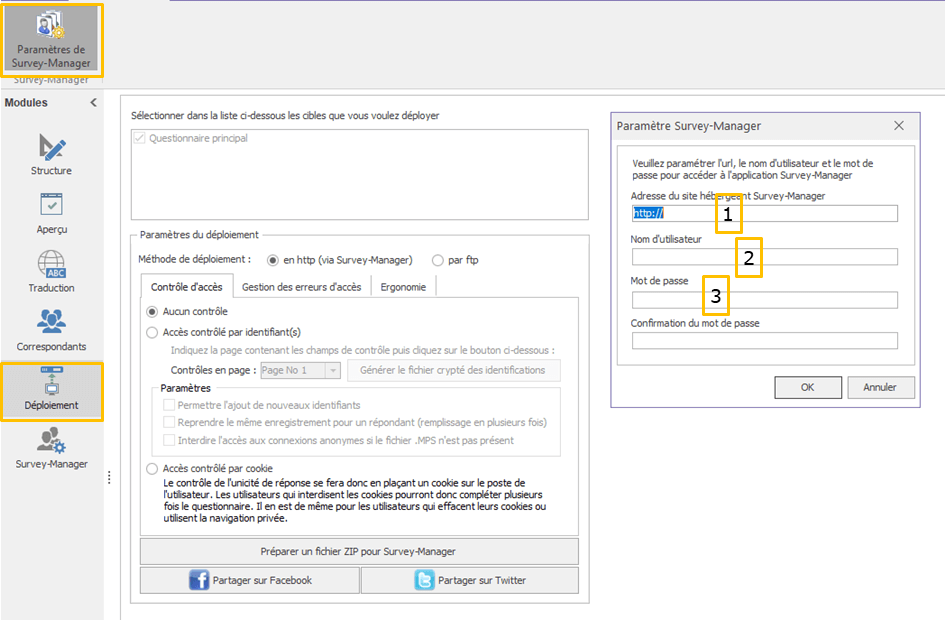
Créer le ZIP du questionnaire pour SurveyManager
Dans la fenêtre de déploiement du questionnaire, vous pouvez cliquer sur le bouton « Préparer un fichier zip pour SurveyManager » en bas de l’écran.
Si le questionnaire comporte des identifiants, Net-Survey vous demande de confirmer à quelle champ de la base des correspondants ils doivent être associés.
Quand la liste des questions de la page 1 s’affiche :
• Cocher seulement la ou les questions de la page 1 qui forment l’identifiant unique d’accès au questionnaire.
• Choisir dans la liste déroulante devant chaque case cochée le champ de la base des correspondants qui contient la valeur attendue lors de l’identification.
• Valider.
Un message vous confirme que le fichier des mots de passe a bien été généré, et Net-Survey vous demande maintenant d’indiquer le nom du sous-dossier dans lequel l’enquête sera placée sur le serveur.
En fait, ce nom est le nom de l’opération dans la fenêtre qui suit la déclaration des mots de passe.
* Attention au nom que vous choisissez car ce nom apparaîtra dans l’adresse du questionnaire.
Ce nom ne vous est pas redemandé à chaque nouveau déploiement pour un même questionnaire, mais il vous sera demandé à nouveau si vous ouvrez une autre base des correspondants, ou si vous changez le nom du fichier Net-Survey (fichier NTS du questionnaire, dont le nom changera si vous effectuez un « Enregistrer sous… » par exemple).
Par défaut la date du jour sert de date de début pour l’enquête, et la date de fin de l’enquête est prévue 1 an plus tard. Vous pourrez changer ces dates plus tard dans l’interface de la plate-forme d’hébergement SurveyManager.
Attention à bien noter ensuite l’emplacement dans lequel vous créez votre fichier ZIP, vous allez en avoir besoin ensuite.
Charger le questionnaire sur SurveyManager
questionnaire sur SurveyManager
Il faut maintenant charger le ZIP sur la plate-forme d’hébergement SurveyManager.
Cela se fait dans la fenêtre du même nom.
Cette fenêtre de Net-Survey affiche le contenu du site SurveyManager auquel vos codes vous donnent accès.
Une connexion internet est indispensable pour obtenir cette fenêtre :
• Cliquez sur « Déployer une nouvelle étude ».
• Cliquez sur le bouton Parcourir (1) pour sélectionner le ZIP que vous venez de générer pour le questionnaire à déployer.
• Indiquer le nom du questionnaire (2) : ce nom sera seulement visible pour vous, il vous servira à identifier l’enquête quand vous souhaiterez lancer des emails, la clôturer ou télécharger les données répondues.
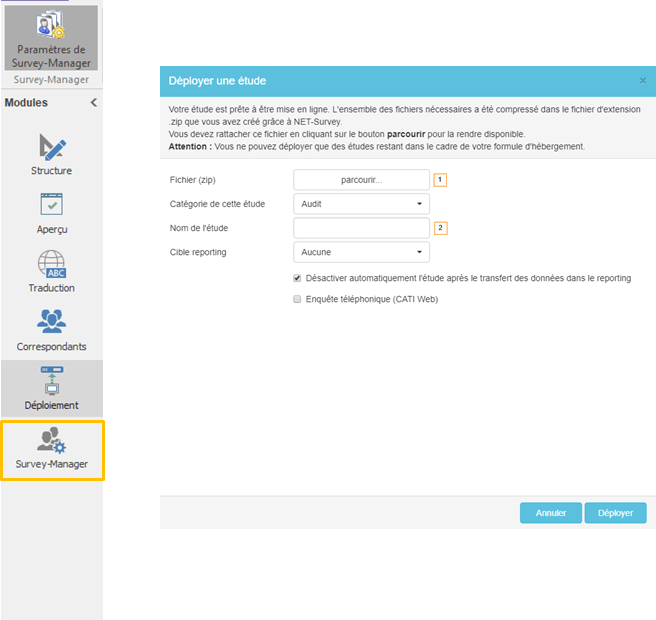
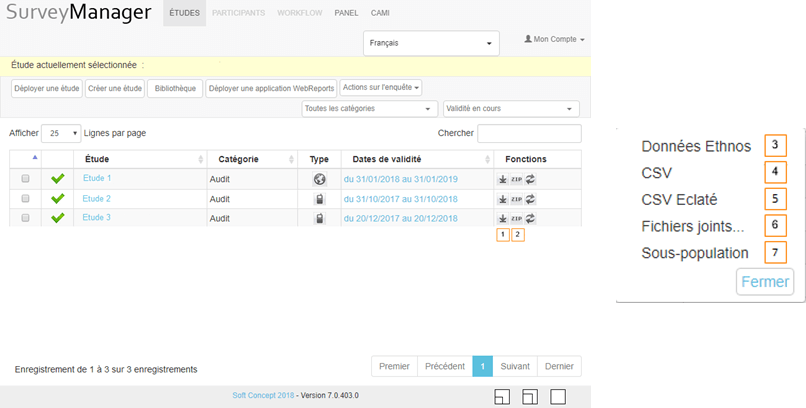
Récupérer les données
En face du questionnaire, sur la même ligne, se trouvent des boutons qui vous permettront de télécharger un ZIP de l’étude déployée (2), ainsi que la dernière version des données (1), mise à jour en temps réel :
• Au format Ethnos (3) (fichiers P + G01).
• Au format CSV (4) avec les libellés en clair des réponses.
• Au format CSV (5) avec les libellés codés des réponses.
Dans ce fichier les numéros d’ordre des modalités remplacent leurs libellés.
Ainsi pour une question Oui/Non le fichier contiendra seulement des 1 (pour Oui) et des 2 (pour Non).
Les derniers boutons vous permettent de télécharger les fichiers joints (6) par les répondants (photos, liens, …) et d’extraire une population spécifique (7) à partir des données.